
Penamaan objek pada saat menjalankan software sangat penting. Hal ini akan memudahkan kita mengidentifikasi tiap objek apabila kita memiliki banyak objek pada layar kerja kita. Blender secara otomatis akan memberikan nama pada objek - objek yang kita tambahkan pada layar kerja kita seperti Cube.001, Cube, Torus, Sphere.002, dan sebagainya.
Berikut ini adalah langkah - langkah singkat dalam memberikan penamaan objek pada blender
- Buka aplikasi blender. Kemudian akan muncul default scene pada blender
- Kita dapat melakukan penamaan pada blender melalui Properties panel yang ada pada 3D viewport window dengan toggle key yaitu [N] atau menggantinya melalui outline editor.
- Klik kiri mouse di sebelah objek
- Tekan [Shift + A] pilih Mesh > Cube. Note : pada outline editor yang ada di sebelah kiri 3D viewport window kita, terlihat bahwa cube yang baru kita tambahkan akan secara otomatis bernama Cube.001
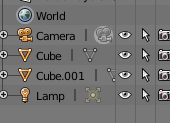
- Kita dapat mengganti nama Cube.001 pada outline editor. Double klik nama Cube.001 pada outliner editor laluubah namanya menjadi Box
- Kembali ke 3D viewport window kita. Klik kiri mouse di sebelah objek.
- Tekan [Shift + A] pilih Mesh > Cube. Nama object yang baru kita tambahkan akan menjadi Cube.001
- Kita akan megganti Cube.001 melalui properties panel. Tekan [N] untuk menampilkan properties panel
- Pada tab Item, ganti nama Cube.001 menjadi Kotak

- Perhatikan pada outliner editor, nama objek tersebut juga akan berubah sesuai dengan nama yang kita isikan

Penamaan objek pada blender harus selalu kita lakukan saat melakukan produksi pada software blender. Penamaan pada objek akan memudahkan serta mempercepat dalam proses modelling karena kita lebih mudah mengenali tiap objek yang ada pada layar kerja kita.
Referensi:
Neal Hirsig (http://ocw.tufts.edu/Course/71)
Blender Documentation
(https://www.blender.org/manual/rigging/armatures/bones/editing/naming.html?highlight=naming)




0 comments:
Posting Komentar